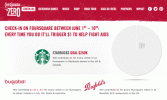Se ne hai tonnellate casa intelligente gadget sparsi per la casa, ti consigliamo di sfruttare la capacità di Google Home di creare stanze. Ciò ti consente di gestire facilmente tutti i tuoi dispositivi classificandoli in gruppi in base alla loro posizione.
Contenuti
- Come creare una stanza con Google Home.
- Rinominare una stanza in Google Home.
- Come eliminare una stanza in Google Home.
Video consigliati
Facile
10 minuti
Google Home
Dispositivo domestico intelligente
Smartphone
Ad esempio, se hai più di un Nest Mini in casa, posizionarne uno nella scheda Sala da pranzo e un altro nella scheda Soggiorno è il modo perfetto per semplificarne il funzionamento. Ecco uno sguardo a come creare stanze in Google Home, insieme a come rinominare una stanza o eliminare una stanza indesiderata.

Come creare una stanza con Google Home.
Quando installi per la prima volta un dispositivo Google Home, ti imbatterai in un'opzione per creare una nuova stanza. Se perdi questo passaggio (o in seguito decidi di volere una stanza), ecco come puoi creare manualmente una stanza con
Passo 1: Apri Google Home.
Passo 2: Seleziona il Preferiti O Dispositivi menù.
Imparentato
- Il governo degli Stati Uniti lancerà un nuovo programma di sicurezza informatica per i dispositivi domestici intelligenti nel 2024
- Come sincronizzare i tuoi dispositivi Alexa
- Vale la pena aggiungere un monitor della qualità dell’aria a casa tua?
Passaggio 3: Tocca e tieni premuto il dispositivo che desideri posizionare in una stanza.
Passaggio 4: Seleziona il Impostazioni menù.
Passaggio 5: Seleziona il Camera sottomenu.
Passaggio 6: Selezionare Creare nuovo, quindi tocca Avanti.
Passaggio 7: Ora potrai creare una stanza in Google Home.
Rinominare una stanza in Google Home.
Se desideri cambiare il nome di una stanza in Google Home, il processo è semplice. Dovrai solo aprire il file

Come eliminare una stanza in Google Home.
Non hai più bisogno di una stanza in Google Home? C'è un modo semplice per eliminarlo. Tieni presente che l'eliminazione di una stanza rimuoverà anche tutti i dispositivi dalla stanza, anche se avrai la possibilità di aggiungerli a una stanza separata, se lo desideri. Ecco come eliminare una stanza in
Passo 1: Apri Google Home.
Passo 2: Selezionare Impostazioni.
Passaggio 3: Apri il Dispositivi, gruppi e stanza menù.
Passaggio 4: Trova la stanza che desideri eliminare.
Passaggio 5: premi il Elimina stanza opzione per completare il processo.
Raccomandazioni degli editori
- La migliore tecnologia per la casa intelligente per il tuo dormitorio
- Come salvare un video su Google Home
- Videocamera per interni Ring vs. Blink Mini Pan-Tilt Camera: qual è la migliore telecamera per interni?
- 5 fantastici gadget per la casa intelligente per l'estate 2023
- Compatibile con Google Home e Alexa, questa lampadina intelligente costa $ 7 oggi
Migliora il tuo stile di vitaDigital Trends aiuta i lettori a tenere d'occhio il frenetico mondo della tecnologia con tutte le ultime notizie, divertenti recensioni di prodotti, editoriali approfonditi e anteprime uniche nel loro genere.